nvidia控制面板颜色设置 win10 nvidia显卡如何调整色调
更新时间:2023-09-10 14:06:06作者:jiang
nvidia控制面板颜色设置,如今计算机已经成为人们生活中不可或缺的一部分,而在计算机使用过程中,显示屏的色彩表现对于用户体验起着至关重要的作用。为了满足用户对于色彩表现的个性化需求,NVIDIA推出了一款强大的控制面板软件,旨在帮助用户调整Win10系统中NVIDIA显卡的色调。通过这款软件,用户可以根据自身喜好和需求,轻松地进行色彩设置,以获得更加逼真、绚丽的视觉效果。无论是游戏、影音娱乐还是图像处理,NVIDIA控制面板都能为用户带来更加细致入微的色彩体验。
方法如下:
1.右击win10桌面,旋转NVIDIA控制面板。

2.选择调整桌面颜色设置选项。
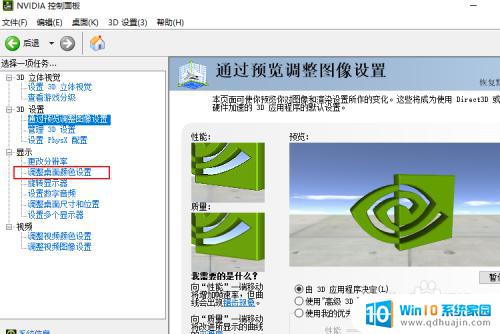
3.选择右侧的色调选项,调整滑块。
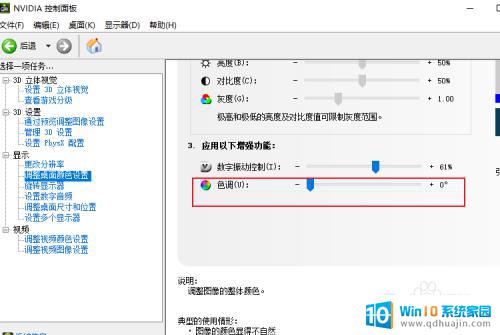
4.调整角度数值,色调就会发生变化。
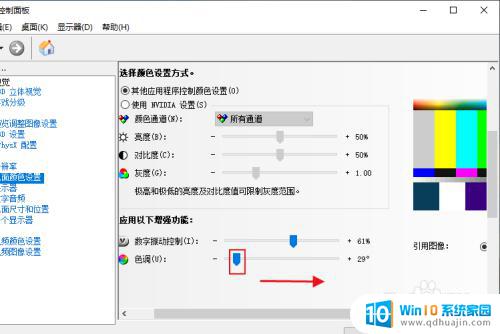
5.调整到359度的时候,就会复原为原始状态。

以上就是Nvidia控制面板颜色设置的全部内容,如果你遇到这种情况,你可以按照本文的操作步骤进行解决,操作非常简单快速,一步到位。
nvidia控制面板颜色设置 win10 nvidia显卡如何调整色调相关教程
热门推荐
win10系统教程推荐
- 1 怎么把锁屏壁纸换成自己的照片 win10锁屏壁纸自定义设置步骤
- 2 win10wife连接不显示 笔记本电脑wifi信号不稳定
- 3 电脑怎么定时锁屏 win10自动锁屏在哪里设置
- 4 怎么把桌面文件夹存到d盘 Win10系统如何将桌面文件保存到D盘
- 5 电脑休屏怎么设置才能设置不休眠 win10怎么取消电脑休眠设置
- 6 怎么调出独立显卡 Win10独立显卡和集成显卡如何自动切换
- 7 win10如何关闭软件自启动 win10如何取消自启动程序
- 8 戴尔笔记本连蓝牙耳机怎么连 win10电脑蓝牙耳机连接教程
- 9 windows10关闭触摸板 win10系统如何关闭笔记本触摸板
- 10 如何查看笔记本电脑运行内存 Win10怎么样检查笔记本电脑内存的容量
win10系统推荐
- 1 萝卜家园ghost win10 64位家庭版镜像下载v2023.04
- 2 技术员联盟ghost win10 32位旗舰安装版下载v2023.04
- 3 深度技术ghost win10 64位官方免激活版下载v2023.04
- 4 番茄花园ghost win10 32位稳定安全版本下载v2023.04
- 5 戴尔笔记本ghost win10 64位原版精简版下载v2023.04
- 6 深度极速ghost win10 64位永久激活正式版下载v2023.04
- 7 惠普笔记本ghost win10 64位稳定家庭版下载v2023.04
- 8 电脑公司ghost win10 32位稳定原版下载v2023.04
- 9 番茄花园ghost win10 64位官方正式版下载v2023.04
- 10 风林火山ghost win10 64位免费专业版下载v2023.04